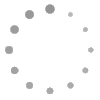N11 Entegrasyonu
N11 Entegrasyonu hem KobiMaster e-ticaret paketiniz tarafında hem de N11 Mağaza Yönetim ekranına bir sıra ayar yapılarak kurulmaktadır. Kurulum sonucunda KobiMaster sitenizdeki ürünleri N11 tarafına aktarmak, stok ve ürün bilgisi güncellemek, siparişlerinizi KobiMaster yönetim panelinden yönetebilmek ve diğer entegrasyonlarınız (Kargo, ERP vs.) ile senkronize çalışabilmek gibi avantajlar sağlayacaktır.
Bütün kurulum, KobiMaster Entegre veya Entegre+ paketine sahip olduğunuz ve N11 Mağazanızın olması durumunda kullanılabilir.
API Oluşturma
- N11 tarafından alacağınız kullanıcı adı ve şifre ile n11 mağaza paneline giriş yapınız.
-
Giriş yapılınca açılan sayfanın Üst menüsünden "Hesabım > API Hesapları" menüsüne gidiniz.

- Açılan Sayfada API hesapları alanında yer alan "+ Yeni Hesap Oluştur" butonuna basınız.
- Bu işlem sonrasında alt tarafa bir api oluşacaktır ve aynı zamanda mail adresinize Api anahtarı ve Api şifresi gelecektir.
-
Mail gelmez ise "yeni api şifresi oluştur" butonu ile yeni bir şifre oluşturup mailinize gelmesini sağlayabilirsiniz.

Entegrasyon Ayarları
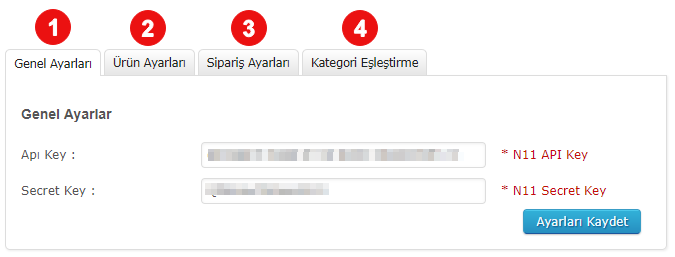
Genel Ayarlar: API Oluşturma Adımı ile eldeedeceğiniz API Key ve Secret Key bilgileriniz gireceğiniz sekmedir.
-
Ürün Ayarları:
- Varsayılan Desi: N11’ e gönderilen ürünün desi değeri yoksa, bu alana girilen desi değeri ile gönderilir.
- Minimum Stok: Stok adetleri buraya yazdığınız ve üstündeki değerlere sahip ürünlerin entegrasyona sahip olmasını sağlar.
- Alt Başlık: N11 sitesinde yayınlanacak, bütün ürünlerinizin isminin altında yayınlanacak alt başlık. Boş geçilebilir.
- Varsayılan Kargo Şablonu: N11 Mağaza panelinde “Bilgilerim > Teslimat Bilgileri” menüsü altında yer alan “Yeni Şablon Ekleme” butonu ile yeni bir şablon ekleyiniz. KobiMaster Panelinde N11 Ayarlar görevi çalıştırdığınızda, eklediğiniz şablonlar bu alanda görünecektir. Hemen Üstünde yer alan “Tek Şablon kullan” seçeneğinin işareti kaldırılırsa Alıcı, Satıcı ve Şartlı gönderimler için ayrı ayrı şablon seçilebilir.
- KM Kargo Firmaları: Ürüne eklenecek kargo fiyatının hesaplanacağı kargo firması.
- Açıklama Şablonu: Ürün açıklama alanına eklenecek olan mesaj şablonur. “SEÇ” olarak bırakılırsa ürünün kendi açıklaması gider. Başka bir şablon seçilmek istenir ise mesaj şablonlarından düzenlenebilir. Bu seçilen yeni şablon, N11 tarafında ürün açıklaması alanında görünür ve ürünün orijinal açıklaması görünmez.
- Ürün teslimat süresini kullan: Ürünlerde tanımlı olan teslimat süresini kullanır.
- Varsayılan Hazırlık Süresi: N11 de yayınlanacak ürünlerinizin kaç gün içinde kargoya verileceği bilgisini belirler. Hemen üstünde yer alan “Ürün Teslimat Süresini Kullan” seçeneği ile ürünlerin içeriğinde yer alan teslimat sürelerinin kullanılması sağlanabilir.
- Satış Fiyatını Kullan: Seçili olması halinde N11’e ürünleri satış fiyatları ile gönderir.
- Fiyat Grubu: Satış Fiyatı Kullan alanı seçili değilken görünen alandır. Satış fiyatı dışında bir fiyat grubu ile N11’e gitmesini sağlar.
- Depolar: Ürünlerin stokları için hangi depo değerlerinin kullanılacağı seçilir. birden fazla seçim yapabilirsiniz.
- Çalışma Geçmişini Sıfırla: İlk Ürün aktarımı akabinde çalışan N11 ürün görevlerinde sitenizdeki fiyat ve stok adedi değişimi görmüş ürünleri gönderir. Bu alanı işaretleyip Ürün görevini çalıştırmanız durumundan bütün ürünler tekrar güncellenmeye çalışılır.
- API Günlükleri: Pazaryerine gönderilen isteklerin log kayıtlarının tutulmasını sağlar.
-
Sipariş AyarlarıSekmesi:
- N11 Para Puan: N11'den gelen siparişte parapuan kullanıldıysa bu puanların indirim olarak yansıtılmasını sağlar.
- Sipariş onayı: Seçili olması durumunda N11 den siparişler çekildiği anda, N11 tarafında siparişler “onaylandı” olarak güncellenir. Elinizde olmayan bir ürün içeren sipariş otomatik onaylanmaması için bu seçimi boş bırakınız.
- Kargo Tercihi: Eğer N11 kargo anlaşmasını kullanıyorsanız bu seçenek seçilmelidir, oluşturulacak kargo barkodu için N11 kodu kullanılır.
- Kargo Firması: Kargo entegrasyonu için N11 den gelen siparişlerin KobiMaster tarafında hangi kargo ile çalışacağını belirler.
- N11 Kargo Firması: N11 tarafında siparişin hangi kargo firması ile gönderildiği bilgisi için kargo Seçimi.
- Sipariş Ödeme Türü: N11 tarafında oluşup KobiMaster paneline düşecek siparişin ödeme türü alanında ne yazacağını belirlediğiniz alandır. Bu alana Yeni bir ödeme türü eklemek için, “Ödeme Ayarları“ menüsünden yeni bir ödeme tipi ekleyip pasif durumda bırakabilirsiniz.
-
Kategori Eşleştirme Sekmesi:
-
Kategori Eşleştirmesi Yapmak: Kategori ekleme alanında açılan pencerelerden Kobimaster ve N11 Kategorileri seçilir ve “Ekle” butonuna basılarak eklenir. KobiMaster ‘da bulunan alt kategorilerinizi eşleştirmeniz gerekmektedir. Altında 3 tane alt kategori bulunan bir ana kategoriyi eşleştirmeyiniz. Altında başka alt kategori olmayan, en alt kategorileri eşleştirmeniz gerekmektedir. (Uyarı: N11 Kategorileri açılan pencerede görünmüyor ise, N11 Ayar Görevini çalıştırmalısınız. Ayar görevi çalıştıktan sonra bütün kategoriler görülebilir.)
- - 1 NO'lu icona tıklanarak N11'de bulunan tüm kategoriler görüntülenir. Burada en alt kategori kırılımına kadar gidip kategoriyi seçiniz.
- - 2 NO'lu icona tıklanarak Kobimaster panelde açtığınız kategoriler görüntülenir. Buradan, N11'de seçtiğiniz kategoriye uygun olan kategoriyi seçiniz.
- - 3 NO'lu Ekle butonuna tıklanarak eşleştirilmiş kategoriler eklenir. Kategoriler eklendikten sonra aşağıda gördüğünüz gibi beyaz renkli şekilde kategori satırı eklenecektir.
- Önemli Not: Eğer bir kategori resimde göründüğü gibi Kırmızı renki ise, bu o kategorinin artık N11'de bulunmadığı anlamına gelir. Bu kategorinin silinip, tekrar yukarıdaki adımları takip ederek eşleştirme yapılması gerekmek
- - 4 NO'lu kısımda istediğiniz bir oran miktarı girerek o kategori için fiyatlara oran eklemesi yapabilirsiniz. Örneğin, Kaban kategorisi için oran kısmına "10" (yüzde işareti olmadan) yazılırsa, sadece kaban kategorisinde bulunan ürünlerin fiyatlarına %10 eklenerek N11'e gönderilecektir. Bu şekilde istediğiniz kategorilere istediğiniz oranları girebilirsiniz.
- 5 NO'lu kısımda eğer o kategori için ayarlarınız bittiyse son olarak Aktiflik tiki işaretlenir.
- 6 NO'lu butona tıklanarak yapılan ayarlar kaydedilir.
- Kategorileri excele aktar butonu ile dilerseniz N11 kategorilerini excel dosyasına aktarabilirsiniz.
-
Kategori Özellik Tanımları: Eklemiş olduğunuz her kategori eşleşmesinin sol tarafında bir ID numarası görülmektedir. Bu ID numarasına tıklayarak, eşleştirdiğiniz kategoriye ait Özellik tanımlarını girmelisiniz. Bu ekranda eşleştirmeniz gereken içerikler Kategorilere göre farklılık gösterir ve N11 tarafından belirlenir.

-
Kategori Eşleştirmesi Yapmak: Kategori ekleme alanında açılan pencerelerden Kobimaster ve N11 Kategorileri seçilir ve “Ekle” butonuna basılarak eklenir. KobiMaster ‘da bulunan alt kategorilerinizi eşleştirmeniz gerekmektedir. Altında 3 tane alt kategori bulunan bir ana kategoriyi eşleştirmeyiniz. Altında başka alt kategori olmayan, en alt kategorileri eşleştirmeniz gerekmektedir. (Uyarı: N11 Kategorileri açılan pencerede görünmüyor ise, N11 Ayar Görevini çalıştırmalısınız. Ayar görevi çalıştıktan sonra bütün kategoriler görülebilir.)
-
Ürün Özellikleri Eşleştirme: Yukarıdaki maddeler ile ayarlar tamamlandıktan sonra ürün aktarımına başlamadan önce yapılması gereken son işlem, ürünlerinize eklenmiş olan Özellik Tanımlarını ve değerlerini N11 ‘e gönderebilmek için eşleştirme yapmaktır. Ürünlerin aynı sitenizde olduğu gibi N11 tarafında da filtrelenebilmesi için önemlidir.
- Öncelikle, KobiMaster Yönetim Paneli >> Ürün/Katalog Yönetimi > Özellikler/Varyantlar menüsüne gidiniz.
- Karşınıza çıkan tabloda, Özellik Tanımının “Pazaryeri” sütununda yer alan Dükkan ikonuna tıklayınız.
-
Karşınıza çıkan tabloda, üründe kullanılan, Özellik Tanımının karşısındaki “Pazaryeri” sütununda yer alan Dükkan ikonuna tıklayınız.
- (1) Önce eşleştirmek istediğiniz özellik başlığını seçiniz.
- (2) Seçim yapıldıktan sonra kaydet butonuna basınız. Alt tabloda her değer için N11 değerleri ile eşleştirebileceğiniz "+" simgesinde değerler seçilebilir olacaktır.
- (3) Her değer için Karşılığı olabilcek N11 değerini seçiniz. Ve tekrar kaydet butonuna tıklayınız.
-
(4) İsterseniz sistem %70 ve üsütnde benzer değerleri otomatik eşleştirebilir. Bu butonun kullanımından sonra değerleri kontrol etmenizi öneririz.
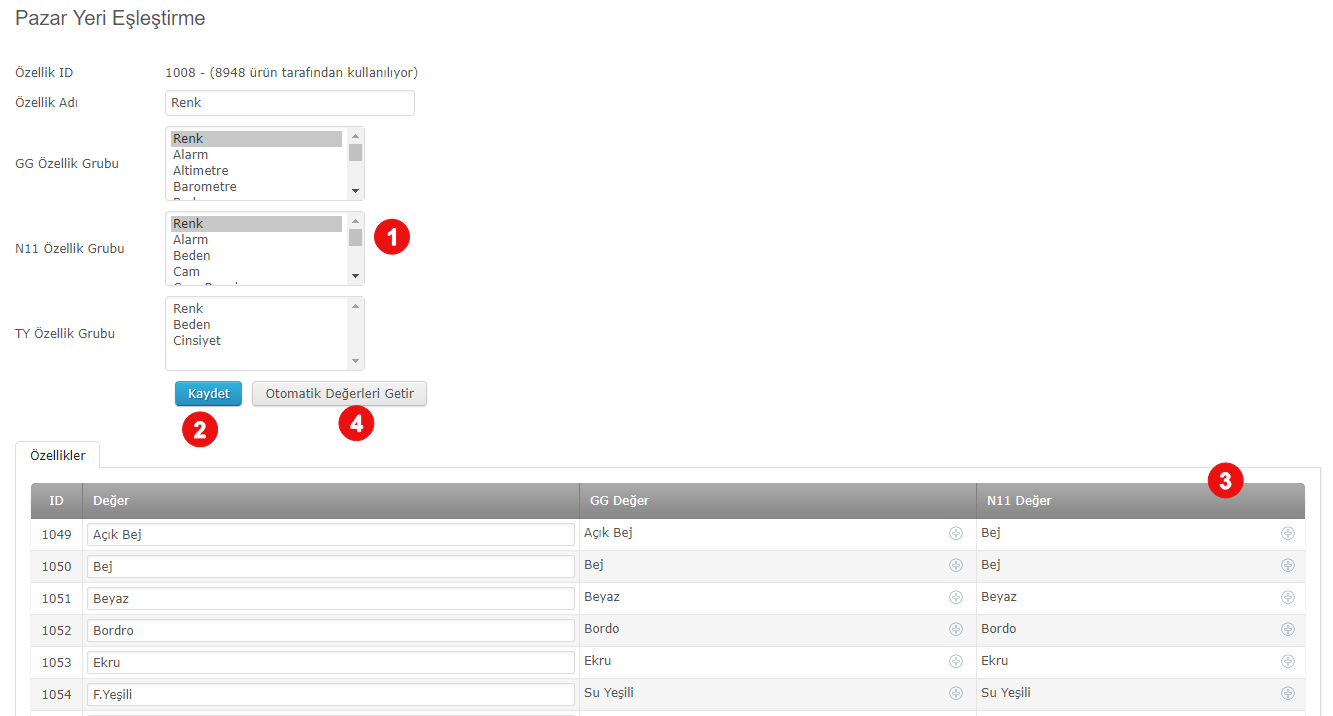
Çalıştırma ve Kontrol Etme
- N11 Görevlerini çalıştırmak için bu sayfadaki talimataları takip edebilirsiniz.
- N11 entegrasyonunuzun görevleri çalıştıkça gönderilen her datanın logları tutulmaktadır. Bu loglar detaylı olarak Ürün ve sipariş bazlı tutulmaktadır. Bu logları detaylı incelemek için bu sayfadaki talimatlara bakabilirisniz.
- Ayrıca ürün ve stok görevleri neticesinde Ürün detaylarına işlem bilgileri yansımaktadır. Aşağıdaki resimde görüldüğü üzere "Pazaryeri Durumu" sekmesi altında Pazar yeri güncellenme tarihlerine ve son gönderilen stok adet ve fiyatı alanlarını görebilirsiniz. Bu sekmeye N11'de bulunan bir ürünün Kobimaster panelinde Ürün Koduna tıklanması ile ulaşabilirsiniz.
- N11 Entegrasyonu
- API Oluşturma
- Entegrasyon Ayarları
- Çalıştırma ve Kontrol Etme